iPhone/Android'de Silinen TikTok Videoları Nasıl Kurtarılır?
En popüler sosyal medya platformlarından biri olan TikTok'ta video okyanusları var. Kullanıcıların platformdaki gelişmeleri sürekli takip edebilmelerini ve anında harekete geçmelerini sağlıyor. İster kendi hesabınızdan ister başka birinin gönderisinden bir video olsun, onu kaybetmek sinir bozucu olabilir. Bu eğitim, beş yöntem paylaşıyor: silinen TikTok videolarını kurtar iPhone veya Android telefonunuzda.
SAYFA İÇERİĞİ:
- Bölüm 1: Taslaklardan Silinen TikTok Videolarını Kurtarma
- Bölüm 2: TikTok'tan Silinen Videoları Kurtarmasını İsteyin
- Bölüm 3: Galeriden Silinen TikTok Videolarını Kurtarma
- Bölüm 4: Beğenilen veya Favorilere Eklenen TikTok Videolarını Geri Yükleme
- Bölüm 5: Veri Kurtarma ile TikTok Videolarını Kurtarın
Bölüm 1: Taslaklardan Silinen TikTok Videolarını Kurtarma
TikTok'un kullanışlı bir taslak özelliği var. Devam eden videolarınızı kaydeder. Bir videoyu düzenlerken yanlışlıkla sildiyseniz, taslak olarak güvenle saklanıyor olabilir. Videoyu paylaşabilir veya bir albüme kaydedebilirsiniz.
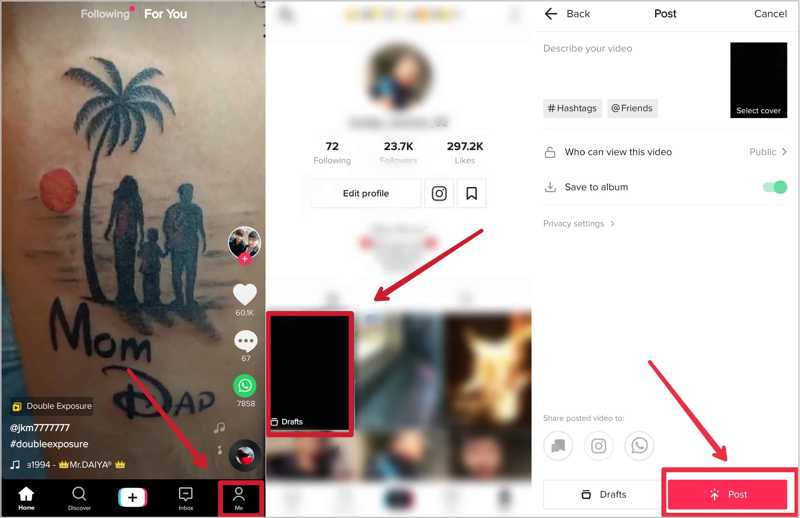
1 Adım. Git Me TikTok uygulamanızın alt kısmındaki sekme.
2 Adım. Seçin Taslaklar klasör.
3 Adım. Silinen videoyu bulup seçerek video gönderme ekranına girin.
4 Adım. Aç Albüme kaydet ve dokunun Blog.
Bölüm 2: TikTok'tan Silinen Videoları Kurtarmasını İsteyin
Silinen TikTok videoları kurtarılabilir mi? Evet, silinen videoları hesabınıza geri getirmek için TikTok müşteri desteğiyle iletişime geçebilirsiniz. TikTok bildiriminizi aldığında, videonuzu birkaç gün içinde kurtaracaktır.
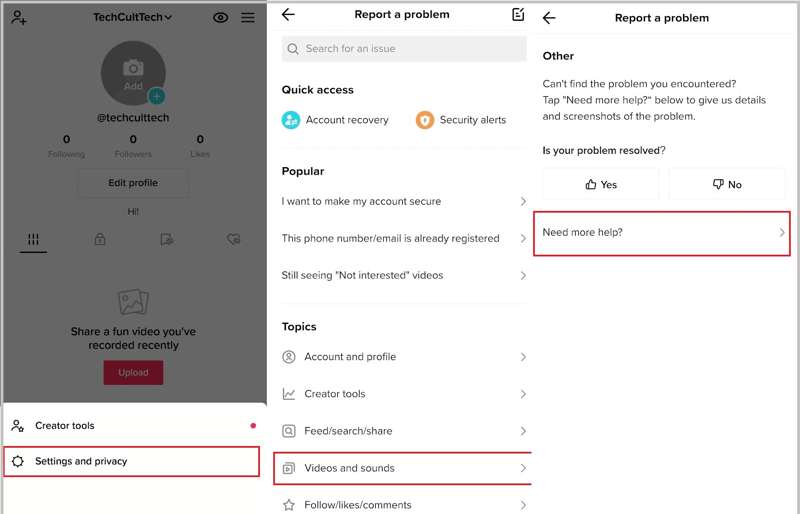
1 Adım. TikTok uygulamasını açın.
2 Adım. Profilinize dokunun ve Hamburger düğmesine basın.
3 Adım. Klinik Ayarlar ve gizlilik ve dokunun Sorun bildir.
4 Adım. Sonra seç Videolar ve sesler altında Konular Bölüm.
5 Adım. Aşağı kaydırın ve dokunun Diğer Ve seç Diğer.
6 Adım. Musluk Daha fazla yardıma ihtiyacınız var ve video kurtarma talebinizi girin.
7 Adım. Son olarak, Formu Gönder düğmesine basın.
Not: TikTok'tan cevap almanız 1 ila 5 gün sürüyor.
Bölüm 3: Galeriden Silinen TikTok Videolarını Kurtarma
TikTok'ta paylaşırken videolarınızı albümlere kaydederseniz, iPhone veya Android telefonunuzdaki fotoğraf galerinizden kurtarabilirsiniz. Ayrıca, yerleşik Son Silinenler veya Çöp Kutusu albümü, silinen videoları kurtar TikTok üzerinde.
İPhone'da
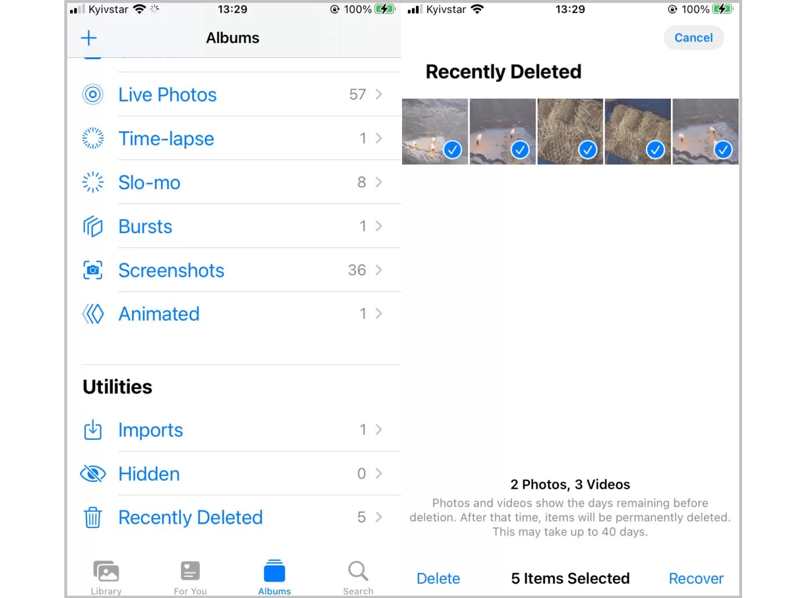
1 Adım. Çalıştır Fotoğraflar app.
2 Adım. Git Albümler sekme ve seçim Son Silindi.
3 Adım. Silinen videoları seçin ve dokunun Kurtarmak düğmesine basın.
Android Telefonda
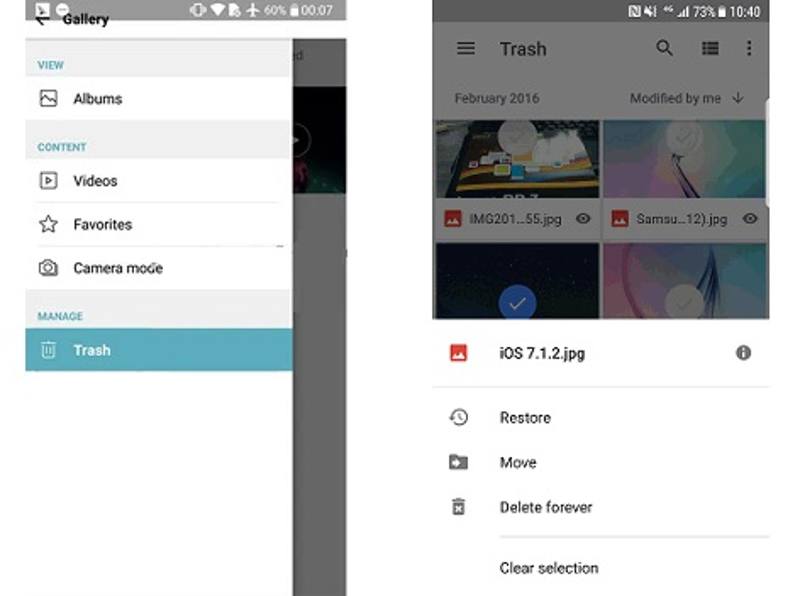
1 Adım. Galeri uygulamasını açın.
2 Adım. Dokunun Daha Fazla üç nokta simgesi olan düğme ve seçin Çöp or Geri Dönüşüm Kutusu.
3 Adım. Silinen videoları seçin ve dokunun Restore.
Bölüm 4: Beğenilen veya Favorilere Eklenen TikTok Videolarını Geri Yükleme
Başkası tarafından paylaşılan silinmiş bir TikTok videosu nasıl kurtarılır? İzleme geçmişinize göz atabilir, beğendiğiniz veya favorilediğiniz videoları bulabilirsiniz. Ardından, tekrar izleyip favori listenize ekleyebilirsiniz.
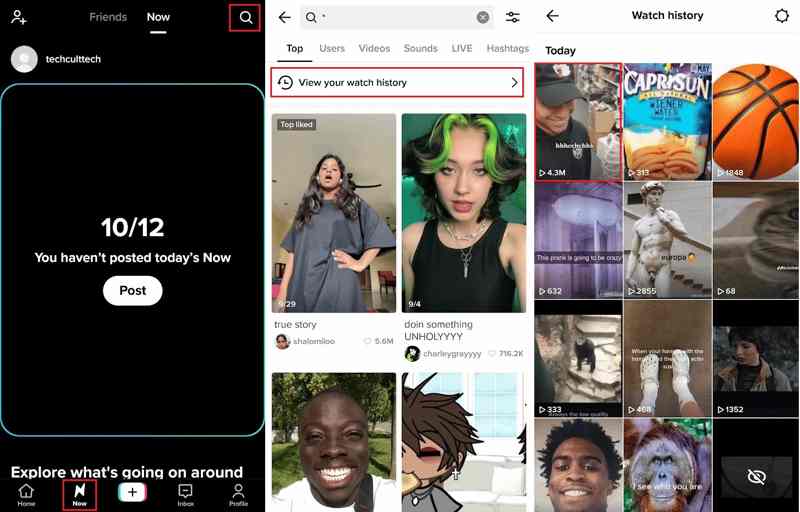
1 Adım. TikTok uygulamanızı çalıştırın.
2 Adım. Git şimdi alttan sekme.
3 Adım. Dokunun Ara düğmesine basın, arama çubuğuna * girin ve dokunun Ara.
4 Adım. Sonra vur İzleme geçmişinizi görüntüleyin ve istediğiniz videoyu bulun.
5 Adım. Videoya dokunun ve tekrar izleyin.
Bölüm 5: Veri Kurtarma ile TikTok Videolarını Kurtarın
Yukarıdaki yöntemler kullanılamıyorsa, Apeaksoft iPhone Veri Kurtarma iPhone'unuzdaki silinmiş TikTok videolarını yedeklemeden kurtarmanıza yardımcı olabilir. Sezgisel arayüzü, yeni başlayanlar için bile kullanımı kolaylaştırır.
Yedekleme Olmadan iPhone'unuzdaki TikTok Videolarını Kurtarmanın En İyi Yolu
- İPhone'unuzdan silinen TikTok videolarını kurtarın.
- Silinen TikTok mesajlarını kurtarın, videolar ve daha fazla dosyayı kurtarmadan önce.
- Videoları iPhone hafızasından veya iTunes/iCloud yedeğinden alın.
- En son iPhone ve iPad modellerini destekleyin.
Güvenli indirme
Güvenli indirme

iPhone'unuzdan TikTok Videoları Nasıl Kurtarılır?
1 Adım. iPhone'unuza bağlanın
iPhone için en iyi video kurtarma yazılımını bilgisayarınıza indirin ve kurun. Mac için başka bir sürümü de mevcuttur. iPhone'unuzu Lightning kablosuyla bilgisayarınıza bağlayın. Yazılımı açın ve seçin. İOS Cihazından Kurtar. iTunes veya iCloud yedeklemesinden videoları kurtarmak istiyorsanız, şunu seçin: İTunes Yedekleme Dosyasından Kurtar or iCloud Yedekleme Dosyasından Kurtarma.

2 Adım. Silinen videoları önizleyin
Tıkla Taramayı Başlat iPhone belleğinizi taramak için düğmeye basın. İşlem tamamlandığında, kamera Rulo ve Uygulama Videoları Videolarınızı görüntülemek için aşağı çekin Hepsi göstermek seçeneği ve seç Yalnızca Silinmişleri Göster Silinen TikTok videolarını hızlıca bulmak için.

3 Adım. Silinen TikTok videolarını kurtarın
İstediğiniz tüm videoları işaretleyin ve tıklayın Kurtarmak düğmesine basın. Bir çıktı klasörü belirleyin ve Kurtarmak.

Sonuç
Bu makale, beş yöntemi açıkladı iPhone'unuzdaki silinmiş TikTok videolarını kurtarın veya Android telefon. Taslaklar klasörü, düzenlediğiniz silinmiş TikTok videolarını saklar. Veya TikTok'tan silinen videolarınızı geri getirmesini isteyebilirsiniz. Ayrıca, TikTok'ta kaybolan beğenilen veya favorilere eklenen videoları nasıl bulacağınızı da öğrenebilirsiniz. Apeaksoft iPhone Veri Kurtarma, iPhone'unuzda silinen videoları etkili bir şekilde geri getirmenizi sağlar. Başka sorularınız mı var? Lütfen bu gönderinin altına yazın.
İlgili Makaleler
TikTok'un çalışmamasıyla ilgili bir sorunla hiç karşılaştınız mı? Bu sezgisel kılavuzda, genel nedenlerin yanı sıra sorunu çözmeye yönelik önlemleri de kavrayabilirsiniz.
Gizlilik ayarlarınızı yönetirken Tiktok'a zahmetsizce nasıl konum ekleyeceğinizi öğrenmek çok önemlidir. Burada çok daha derin bir bilgiyi keşfedebilirsiniz!
TikTok videolarını izlemek oldukça eğlenceli. Ancak PC'de izlemek daha heyecan verici. TikTok'un PC'de nasıl izleneceği hakkında daha fazla bilgi edinmek için okumaya devam edin.
TikTok önbelleğini düzenli olarak temizlemek iyi bir alışkanlıktır, çünkü bu sayede depolama alanından tasarruf edebilir ve gizliliğinizi koruyabilirsiniz. Bunu nasıl kolayca yapabileceğinizi öğrenin.

